小学生の息子が入会していたスマイルゼミを退会しました。
小学生コースのスマイルゼミのタブレットは契約中はAndroidモードでは使えません(中学生コースは使えます)。
今回、スマイルゼミを解約したのでタブレットをAndroid(アンドロイド)化してみました。
Androidにするのはとても簡単ですので、スマイルゼミのタブレットを再利用したい方は参考にしてみてください。
スマイルゼミのタブレットをAndroid化するやり方
スマイルゼミのタブレットをAndroidタブレットにする方法は、ちなみにスマイルゼミ公式サイトでも解説ページがあります。

この記事ではわかりやすいように、図解入りで解説していきますね!
スマイルゼミをアップデートして最新の状態にしておく
まず、Android化する前に、スマイルゼミタブレットのアップデートをしておく必要があります。
画面右上の【せってい】をタップすると、設定画面が表示されるので、「アップデート」を選択
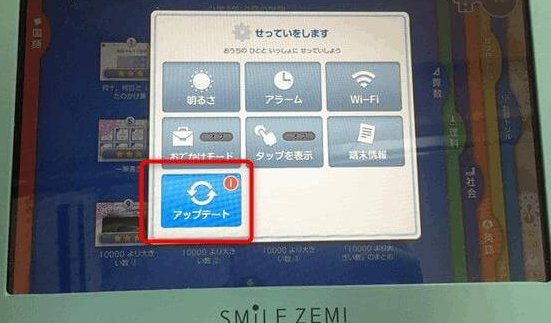
アップデートが出ていない場合、「端末情報」→「スマイルゼミバージョン情報」でもいけます。
「アップデートを確認する」を選択
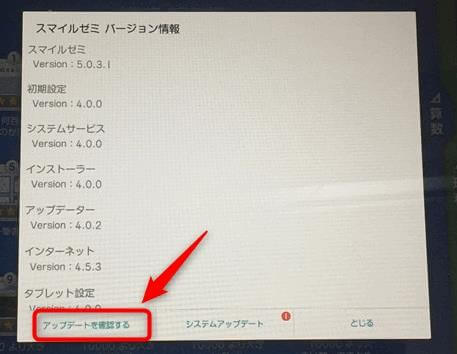
スマイルゼミの最新版が見つかりました、今すぐアップデートしますか?という表示が出るので、「今すぐアップデート」を選択
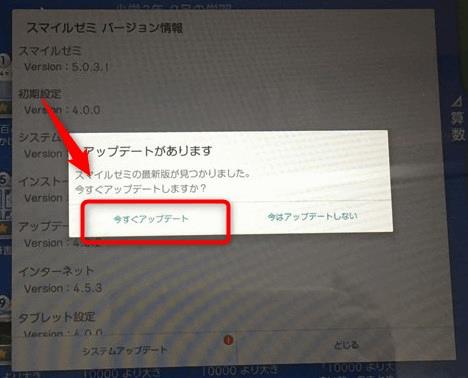
更新データをダウンロード しばし待ちます。

スマイルゼミのシステムアップデート
このあと、システムアップデートという画面が出ます。
スマイルゼミ公式サイトには、システムアップデートについての記述がありませんでしたが、とりあえず、最新の状態にしてからAndroid化した方がトラブルは少ないだろうという事で、システムアップデートを行いました。
システムアップデートという画面が出たら、「アップデートをチェック」を選択。
人によって出ない場合もあるようです。(うちはスマイルゼミを退会した後、タブレット放置期間があったからか?出ました)
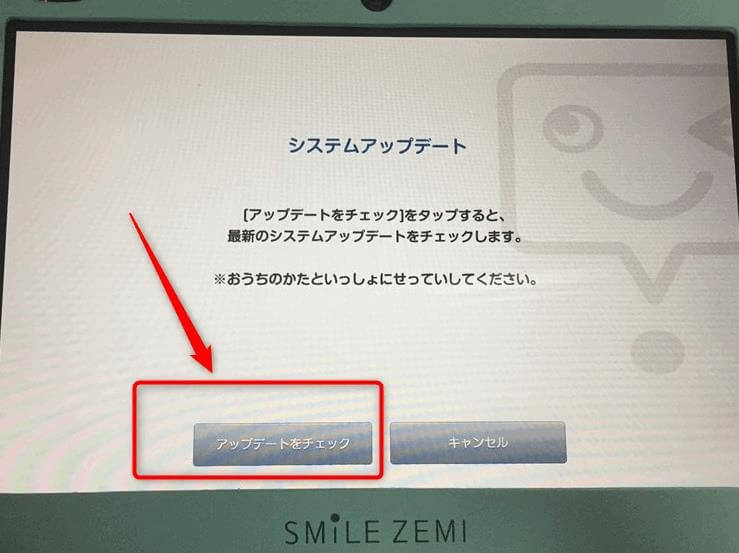
最新のシステムアップデートが見つかりましたとなったら、「ダウンロード」でシステムアップデートを実行します。
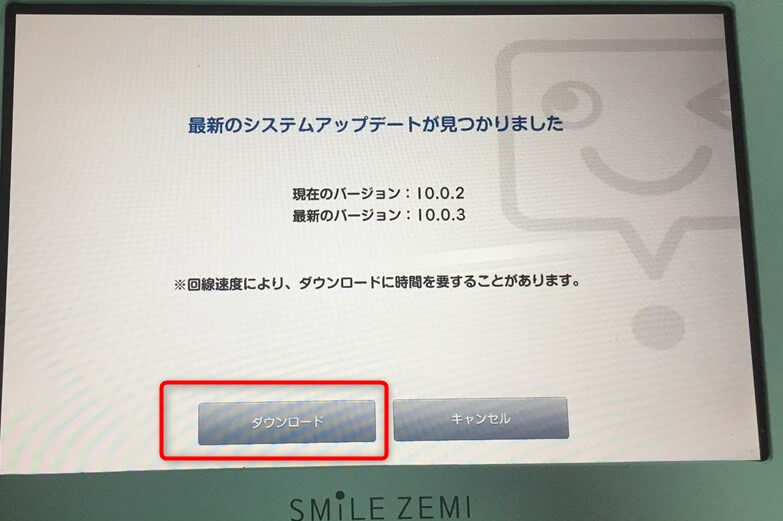
システムアップデートの準備が完了しましたと出たら、「次へ」を選択
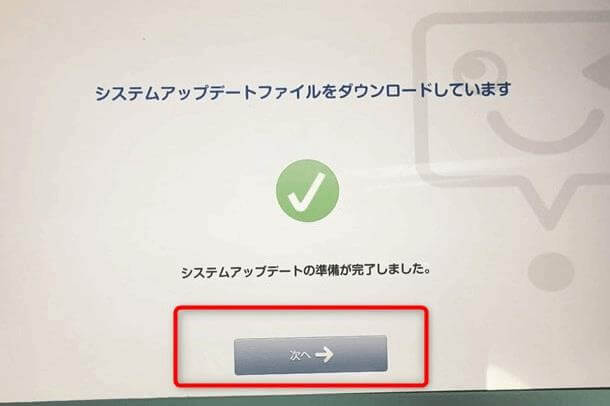
「再起動してアップデート」を選択すると、タブレットが再起動後、システムアップデートが自動的に始まります。
電源が切れるとアップデートがうまくいかなくなるので、AC電源コードを接続したままにしておきましょう。
システムアップデートは約10分~30分ほどかかります。
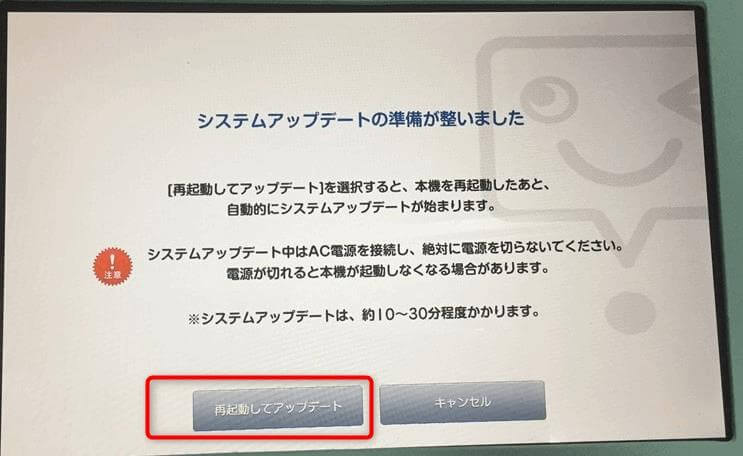
スマイルゼミ契約情報の確認
システムアップデートが終了したら、再度、右上の「せってい」から、「アップデート」→「スマイルゼミバージョン情報」を選択します。
スマイルゼミバージョン情報画面を、下にスクロールすると、スマイルゼミを退会していれば契約状態が「未契約」となっているはずです。
契約状態が「契約中」の場合はデータの削除ができません。
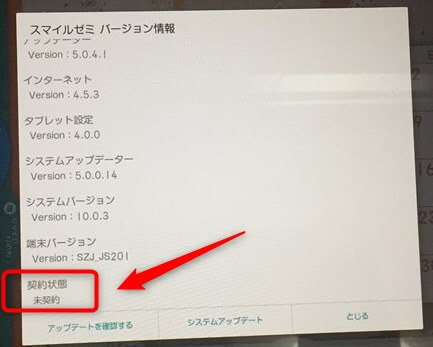
スマイルゼミの消去
「せってい」から、「端末情報」→「タブレットのメンテナンス」を選択します。
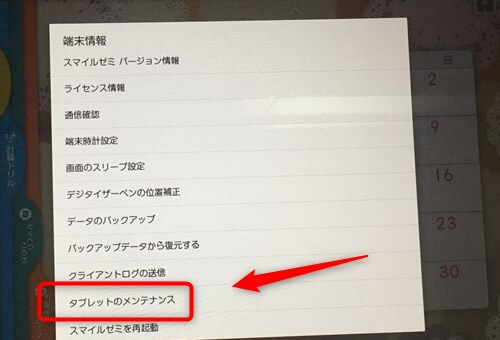
「起動する」というボタンを長押しします。ボタンをタップしたまま3秒以上押し続ける。
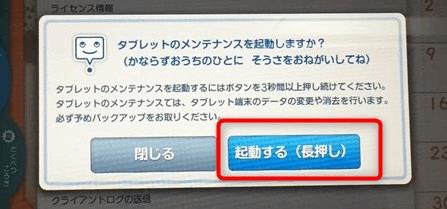
タブレットのメンテナンス画面になりますので、下にスクロールします。
「スマイルゼミの消去」があるので選択し、「次へ」
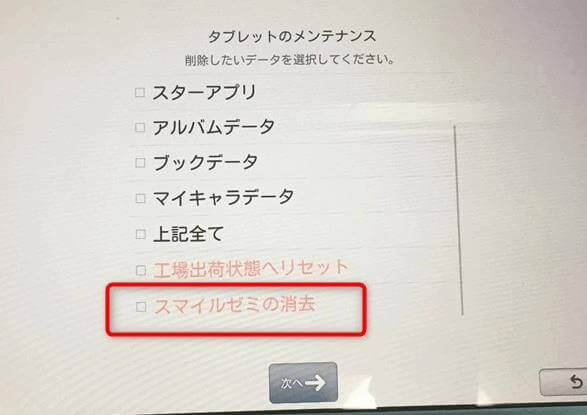
「スマイルゼミをの消去を実行すると、全てのデータが消去され、スマイルゼミは二度と使えなくなります。」
と、ちょっと怖い感じで言われますが、退会していてもうスマイルゼミはやりませんので、そのまま「次へ」を選択。
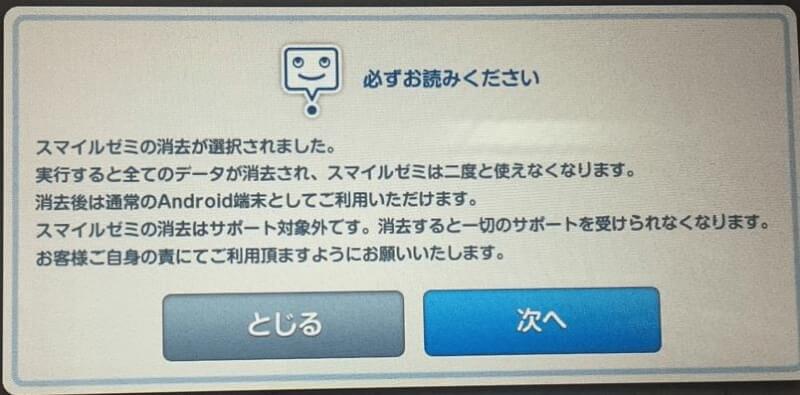
再度、削除の確認をされますので、「次へ」を選択
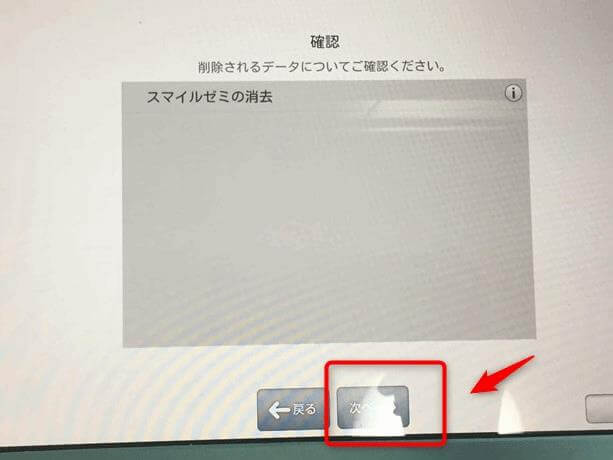
スマイルゼミのタブレットをAndroid化してから
Androidが起動し、ようこそ画面になります。
この画面が表示されたら、今後はAndroidタブレットとして利用できます。
「日本語」を選んで進みます。
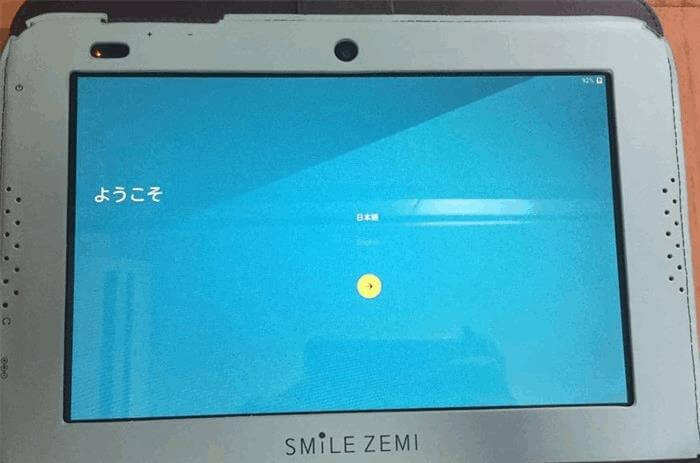
Wi-Fiネットワークの選択で、自分の家のWi-Fiを選びます。
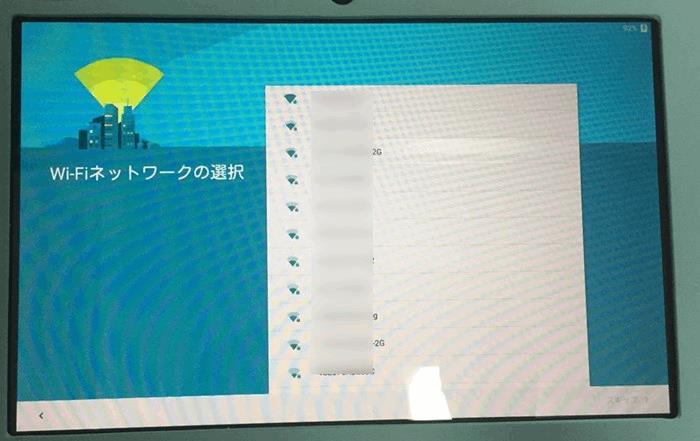
Googleアカウントでログインします。メールアドレスを入力し、「次へ」
Googleアカウントを設定しないと、Androidアプリなどをインストールすることが出来ません。
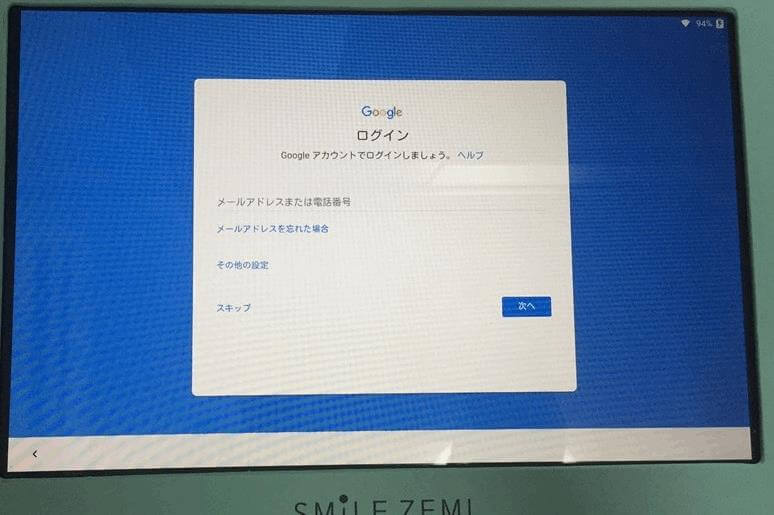
「同意する」を選択
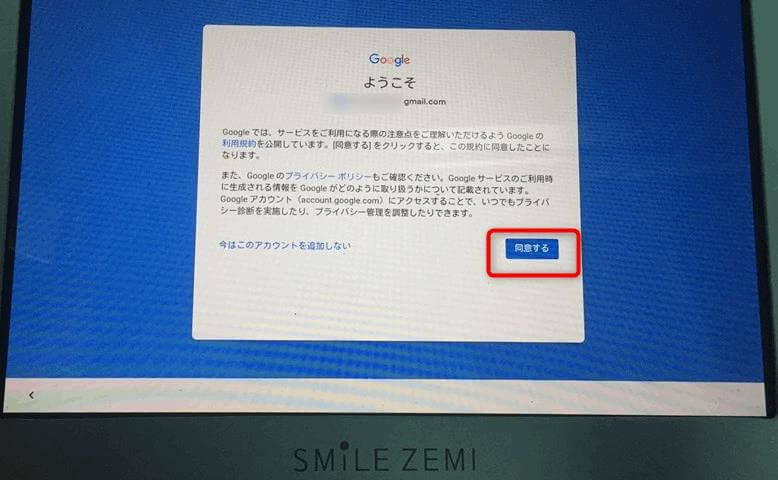
タブレットの保護という画面が出ます。
他人に無断で使用されるのを防ぐために端末保護機能を有効にするには、「画面ロックを今すぐ設定」で設定します。
自宅でしか使わないなど、特に必要ない場合は、「スキップ」で飛ばせます。
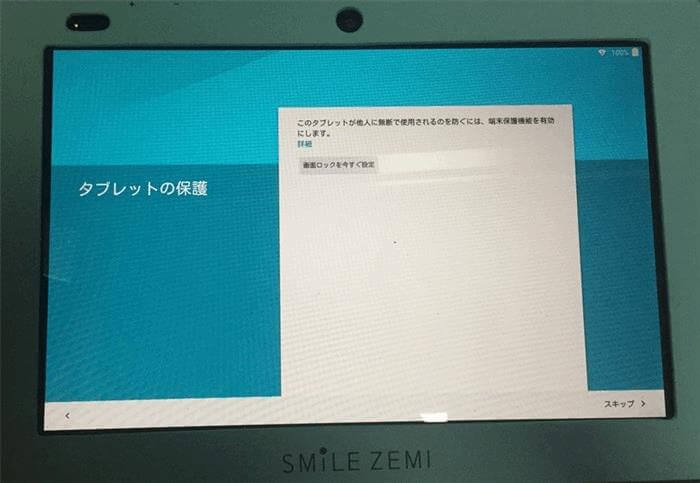
壁紙がスマイルゼミになっていますが、Androidの画面です。
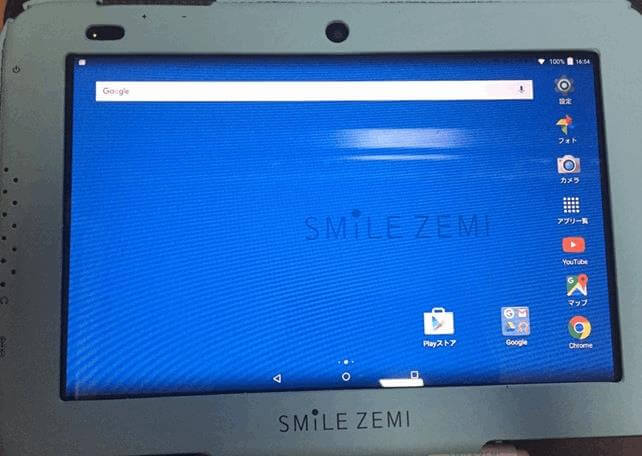
ジャストシステムが元だからでしょうね、日本語入力にATOKが入っています。
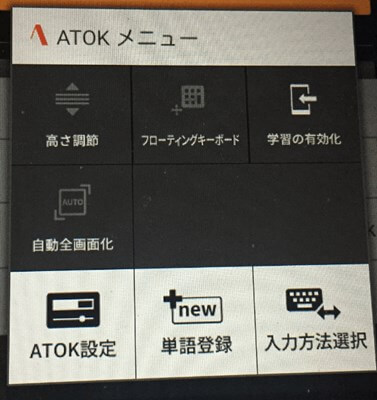
Androidタブレットですから、初期でYoutubeアプリなどを入っていますので、Youtubeを見ることもできます。
また、Google Playからアプリをインストールして、自由にAndroidアプリを使うこともできます。
Amazonプライム会員であれば、Amazonプライムビデオアプリをインストールすれば、タブレットで見れますよ。
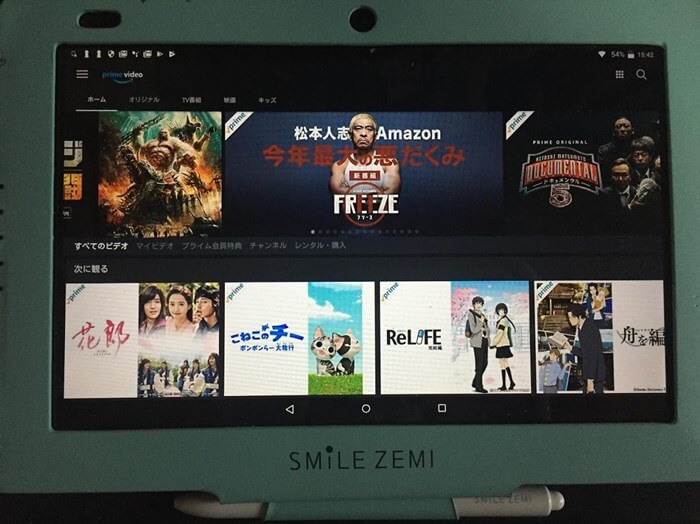
アニメ特化の動画配信サービス、dアニメストアアプリなども利用可能です。アニメ好きならdアニメストアおすすめです。

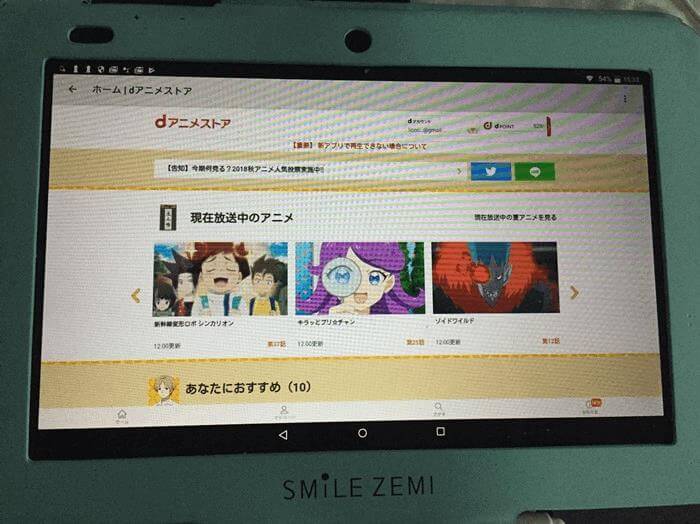
まとめ
スマイルゼミを退会したので、タブレットをAndroid化してみました。この記事を書いたのは、2018年でしたが、2020年の今でも夫が動画視聴専用タブレットとして使っています。
スペックは低い方ですが、意外と安定して使えていますよ。

コメント
コメント一覧 (6件)
こんにちは(^-^)記事を読ませてもらいました。家の子もスマイルゼミを退会しますが、Androidとして使えるみたいですが、その際に料金はかからないのでしょうか?家でWi-Fiで使っていれば利用料金かからないのでしょうか?
>星宮さん
こんにちは!Androidタブレット化したあとは、家のWi-Fiとして使う分には別料金かからずにAndroidタブレットとして使えますよ~。うちでもYoutube、dアニメやU-NEXTのVOD端末として使っています(^^)
※ただ、スマイルゼミを1年未満で退会されると、別途タブレット機器代を請求されますので、そこだけご注意を。退会後も利用料みたいなのをずっと払う必要とかはないです。
>>退会に伴う返金・請求について
最初の手順を誤ったため、バージョン更新しようとするとスマイルゼミのアップデート画面にとばされてAndroidのアップデートができません。この状態でもアップデートする方法はありますか?
>タウさん
ごめんなさい、ちょっと質問の意図がよくわかりませんでした。
Androidのバージョン更新は、スマイルゼミのシステム消去後、Android化したあとにできるのでは?と思います。
スマイルゼミのアップデートを終わらせてからでも、その後Android化ができます。スマイルゼミのシステムアップデートは20~30分くらいかかります。Wi-Fiの状況によってはもしかしたらそれ以上かかってしまうかも。
Androidバージョンのアップデートはできますか?ソフトウェアのアップデートというところではAndroidバージョンのアップデートはされなかったみたいです。
>ともさん
Androidバージョンのアップデートは以下のやり方で可能です。
https://support.google.com/android/answer/7680439?hl=ja
※ただし、古いAndroidタブレットですと最新OSのアップデート対象機種から外れていきます。iPadだと比較的古い機種でも最新のiOSにアップデート対応してくれるのでそこがちょっと後々困るところなんですよね…。今の所、我が家ではVOD視聴機器として使われていて問題はありませんが…。